- Manier 1: Spraakmemo overbrengen van iPhone naar computer met iTunes/Finder
- Manier 2: Spraakmemo's van iPhone naar computer overbrengen zonder dat iTunes AirDrop gebruikt
- Manier 3: Spraakmemo's overbrengen van iPhone naar computer zonder iTunes met FoneTrans voor iOS
- Manier 4: Veelgestelde vragen over het overbrengen van spraakmemo's van iPhone naar computer
De beste manieren om spraakmemo's over te zetten van iPhone naar computer
 Posted by Boey Wong / 21 dec.2021 09:00
Posted by Boey Wong / 21 dec.2021 09:00 Het bewaren van spraakmemo's is op meer manieren nuttig dan u zou denken. U kunt de Voice Memo-app op uw iPhone gebruiken om colleges, vergaderingen, telefoongesprekken en meer op te nemen. Bovendien is het het beste om uw spraakmemo's op een veel veiligere locatie te bewaren. Bovendien verbruiken spraakmemo's een aanzienlijke hoeveelheid geheugen en kunnen ze de oorzaak zijn van het geheugentekort van uw iPhone. U kunt het gebruiken om spraakmemo's van de iPhone naar uw computer over te zetten, zowel met als zonder iTunes. Deze procedure is vereist en is zeer nuttig om het verlies van spraakmemo's of overmatig gebruik van de geheugenruimte van uw iPhone als gevolg van spraakmemo's te voorkomen.


Gidslijst
- Manier 1: Spraakmemo overbrengen van iPhone naar computer met iTunes/Finder
- Manier 2: Spraakmemo's van iPhone naar computer overbrengen zonder dat iTunes AirDrop gebruikt
- Manier 3: Spraakmemo's overbrengen van iPhone naar computer zonder iTunes met FoneTrans voor iOS
- Manier 4: Veelgestelde vragen over het overbrengen van spraakmemo's van iPhone naar computer
1. Spraakmemo overzetten van iPhone naar computer met iTunes/Finder
U weet waarschijnlijk dat iTunes en Finder de standaard gegevensbeheerders van Apple zijn als u een iPhone-gebruiker bent. U kunt uw gegevens, bijvoorbeeld uw spraakmemo's, zoveel beheren en synchroniseren als u wilt. Wat dat betreft, kunt u iTunes of Finder gebruiken om spraakmemo's van uw iPhone te halen en op uw computer op te slaan. Bovendien zijn beide gegevensbeheerders beschikbaar en toegankelijk op Mac en Windows.
Stappen voor het overbrengen van spraakmemo's van iPhone naar computer via iTunes/Finder:
Stap 1Gebruik om te beginnen een USB-kabel om de iPhone op uw computer aan te sluiten en iTunes of Finder uit te voeren. Als je je iPhone met die pc hebt gesynchroniseerd, zou iTunes of Finder hem onmiddellijk herkennen. Zo niet, wacht dan tot er een melding op je iPhone verschijnt en druk op Trust.
Stap 2Klik op de naam van je iPhone wanneer deze in iTunes of Finder verschijnt. Ga daarna naar de Synchroniseren optie. Uw spraakmemo's zijn vanaf daar zichtbaar.
Stap 3Selecteer vervolgens Kopieer spraakmemo's. Met deze stap wordt het synchronisatie- en opslagproces voor uw spraakmemo's op uw pc gestart.
Houd er daarnaast rekening mee dat Finder beschikbaar is op een Mac met macOS Catalina of hoger. Aan de andere kant is iTunes voor Mac met macOS Mojave, een eerdere versie of een Windows-pc. Lees echter de onderstaande methoden om te weten hoe u spraakmemo's van iPhone naar Mac kunt overbrengen zonder iTunes.
2. Spraakmemo's overbrengen van iPhone naar computer zonder iTunes met AirDrop
AirDrop is een methode om spraakmemo's van iPhone naar pc over te zetten zonder te synchroniseren, omdat u uw spraakmemo's rechtstreeks op uw computer deelt zonder back-ups te synchroniseren. Schakel Wi-Fi en Bluetooth in op uw iPhone en Mac voordat u begint.
Stappen voor het overbrengen van spraakmemo's van iPhone naar Mac zonder iTunes via AirDrop:
Stap 1Open om te beginnen de app Spraakmemo's op uw iPhone en kies de spraakmemo die u naar uw computer wilt overbrengen.
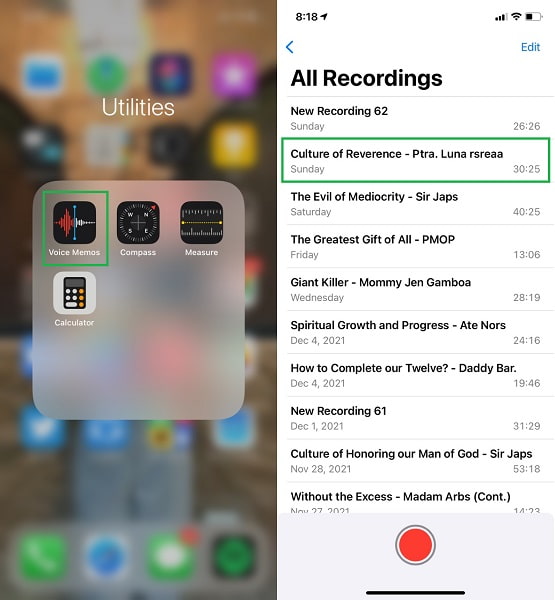
Stap 2Ten tweede, terwijl de memo die u wilt overdragen is geopend, tikt u op de ellips menu in het linkergedeelte van de uitgevouwen spraakmemo.
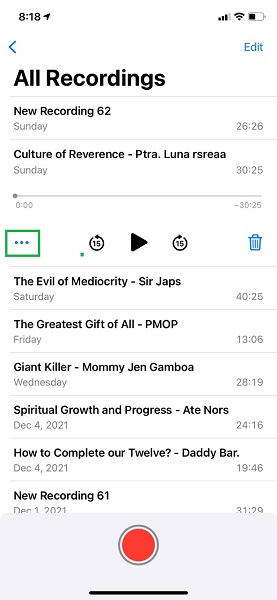
Stap 3Tik in het pop-upmenu op Delen, Selecteer dan AirDrop als uw overdrachtsmethode.
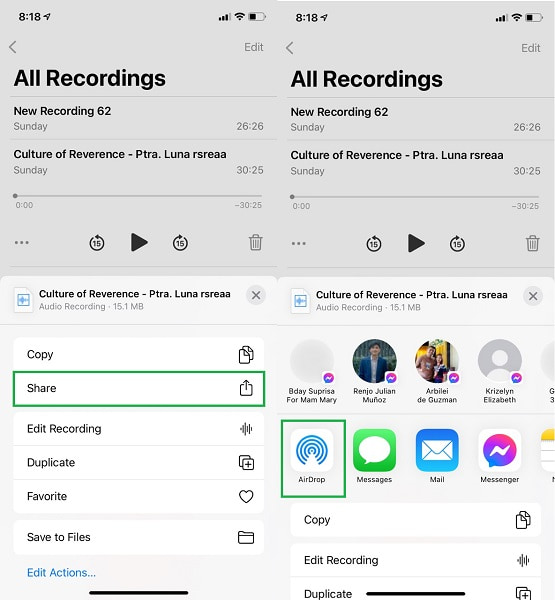
Stap 4Aan de andere kant, klik op ACCEPTEREN op uw pc zodra de melding verschijnt.
Opmerking: u moet eerst Wi-Fi, Bluetooth en AirDrop op uw iPhone en computer inschakelen voordat u deze methode gebruikt. Bovendien moet u voor beide apparaten ofwel Alleen contacten of Iedereen instellen.

AirDrop is inderdaad een gemakkelijke en snelle methode om spraakmemo's van je iPhone naar een computer over te zetten. Zoals hierboven vermeld, beperkt deze methode het overbrengen van spraakmemo's van iPhone naar Mac zonder iTunes. Dat betekent dat u deze methode niet kunt gebruiken als uw pc een Windows-besturingssysteem heeft. Daarmee moet je een manier vinden die dezelfde efficiëntie en effectiviteit biedt voor zowel Mac als Windows.
3. Hoe spraakmemo's van iPhone naar computer over te zetten zonder iTunes met FoneTrans voor iOS
FoneTrans voor iOS is een op Mac en Windows gebaseerd overdrachtsprogramma van FoneLab. Dit programma is een fantastisch hulpmiddel voor gegevensoverdracht dat gegarandeerd effectief, veilig en snel is bij het overbrengen van gegevens zonder de kwaliteit te verminderen. Bovendien omvat deze aanpak, in tegenstelling tot andere oplossingen, geen synchronisatie of resetten. Het is beschikbaar op elk besturingssysteem voor uw computer.
Met FoneTrans voor iOS geniet u van de vrijheid om uw gegevens van de iPhone naar de computer over te brengen. Je kunt niet alleen iPhone-tekstberichten overbrengen naar de computer, maar ook foto's, video's en contacten kunnen eenvoudig naar de pc worden verplaatst.
- Draag foto's, video's, contacten, WhatsApp en meer gegevens met gemak over.
- Bekijk een voorbeeld van gegevens voordat u de gegevens overdraagt
- iPhone, iPad en iPod touch zijn beschikbaar.
Stappen voor het overbrengen van spraakmemo's van iPhone naar computer zonder iTunes via FoneTrans voor iOS:
Stap 1Download en installeer eerst FoneTrans voor iOS op uw pc. Wanneer het programma met succes is geïnstalleerd, wordt het onmiddellijk gestart. Als dat niet het geval is, voert u het handmatig uit. Verbind daarna je iPhone met de computer met een USB-kabel.
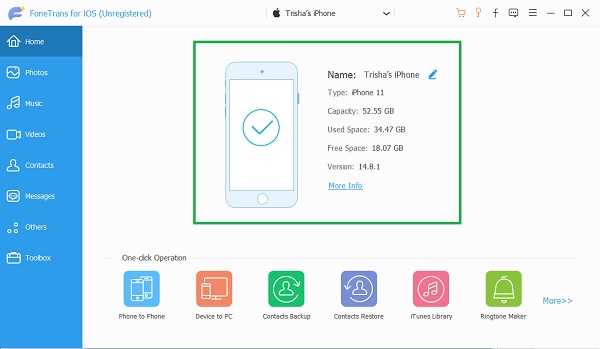
Stap 2Ga vanuit het linkerdeel van het scherm naar de Muziek selectie. Selecteer daarna Spraak memos.
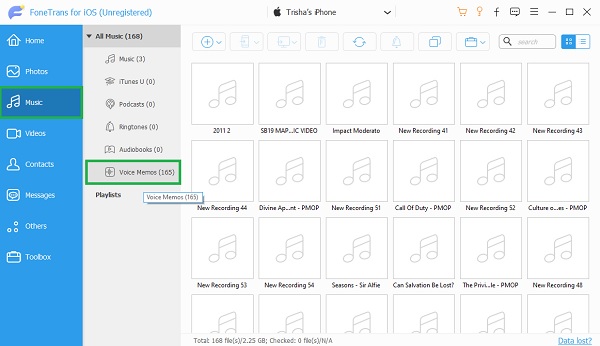
Stap 3FoneTrans voor iOS zal nu alle spraakmemo's van je iPhone in een lijst weergeven. Je kunt toevoegen, exporteren en wissen wat je maar wilt met FoneTrans voor iOS. Selecteer degene die u op uw computer wilt opslaan en klik op de Exporteren knop.

4. Veelgestelde vragen over het overbrengen van spraakmemo's van iPhone naar computer
Welk formaat gebruikt iPhone Voice Memo?
Op de iPhone worden spraakmemo's opgeslagen in het M4A-bestandsformaat. Verder wordt de MPEG-4-codec gebruikt bij het opnemen van een spraakmemo. Bij het afspelen van audiobestanden in de Voice Memo-app van de iPhone wordt de Advanced Audio Coding (AAC) codec of de Apple Lossless Audio Codec (ALAC) gebruikt. Omdat de Voice Memo-app alleen audio opneemt, wordt M4A gebruikt in plaats van MP4.
Kan ik spraakmemo's samenvoegen?
Momenteel is er geen officiële manier om spraakmemo-opnamen samen te voegen. Maar voel je niet ontmoedigd. Toepassingen van derden en andere opties kunnen u helpen bij het integreren van spraakmemo's. U kunt audioconverters of -editors zoals FoneLab Video Converter Ultimate gebruiken. U kunt ook FoneLab Screen Recorder gebruiken om uw spraakmemo's op volgorde op te nemen en af te spelen.
Kun je spraakmemo's uploaden naar Google Drive?
Ja, u kunt uw spraakmemo's uploaden naar Google Drive. Zowel iOS- als Android-apparaten kunnen audio-opnamen, inclusief spraakmemo's, uploaden naar Google Drive. Download en installeer hiervoor Google Drive op uw iPhone en druk vervolgens op de plusknop in de rechterbenedenhoek van uw scherm. Druk vervolgens op Uploaden, ga naar en kies de spraakmemo's die u op uw computer wilt opslaan. Ten derde, open Google Drive in uw webbrowser op uw computer en log in met hetzelfde Google Drive-account dat u hebt gebruikt om uw spraakmemo's te uploaden. Kies ten slotte de spraakmemo's die u wilt overbrengen, klik met de rechtermuisknop en selecteer Downloaden in het menu.
FoneTrans voor iOS is aangepast voor iPhone-gebruikers om spraakmemo's over te brengen naar de computer, contacten uit Outlook exporteren naar de iPhone of overdracht van andere bestanden zoals foto's, video's, beltonen, films, boeken, muziek, SMS, etc.
Met alle bovenstaande punten is het redelijk om te concluderen dat het overbrengen van spraakmemo's van iPhone naar pc zowel mogelijk als eenvoudig is. U kunt ontspannen over uw spraakmemo's nu u weet hoe u spraakmemo's van de iPhone naar een computer kunt overbrengen. Bovendien, wetende dat de aanpak die u hebt gebruikt succesvol en efficiënt is, stelt u moedwillig op uw gemak. Met dat in gedachten raden we FoneTrans voor iOS ten zeerste aan, omdat het alles bevat wat je nodig hebt voor het overzetten. Dit is het moment om uw spraakmemo's te verplaatsen en ze op een veiligere locatie op te slaan, terwijl u de hoeveelheid geheugen die door uw iPhone wordt gebruikt, vermindert.
Met FoneTrans voor iOS geniet u van de vrijheid om uw gegevens van de iPhone naar de computer over te brengen. Je kunt niet alleen iPhone-tekstberichten overbrengen naar de computer, maar ook foto's, video's en contacten kunnen eenvoudig naar de pc worden verplaatst.
- Draag foto's, video's, contacten, WhatsApp en meer gegevens met gemak over.
- Bekijk een voorbeeld van gegevens voordat u de gegevens overdraagt
- iPhone, iPad en iPod touch zijn beschikbaar.
